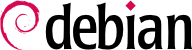aptitude er et interaktivt program som kan brukes i semi-grafisk modus i konsollen. Du kan bla gjennom listen over installerte og tilgjengelige pakker, finne all tilgjengelig informasjon, og velge pakker til å installere eller fjerne. Programmet er spesielt utviklet for å brukes av administratorer, slik at standard atferd er designet til å være mye mer intelligent enn apt-get, og programmets grensesnittet mye lettere å forstå.
Når den starter, viser aptitude en liste over pakker sortert etter tilstand (installert, ikke installert eller installert, men ikke tilgjengelig fra speil - andre avsnitt viser oppgaver, virtuelle pakker, og nye pakker som nylig er dukket opp i speil). For å lette tematisk surfing er andre visninger tilgjengelige. I alle tilfelle viser aptitude en liste som kombinerer kategorier og pakker på skjermen. Kategoriene er organisert gjennom en trestruktur, hvis grener kan henholdsvis foldes ut eller lukkes med tastene Enter, [ og ]. +-tasten brukes til å markere en pakke for installasjon, --tasten for å merke for fjerning og _ for å fjerne alle spor etter den (merk at disse tastene også kan brukes for kategorier, og i så fall vil tilsvarende handlinger bli brukt på alle pakkene av kategorien). u oppdaterer lista over tilgjengelige pakker og Shift+u forbereder en fullstendig systemoppgradering. g bytter til et sammendrag av de nødvendige endringene (og trykke g på nytt vil aktivere endringene), og q avslutter den gjeldende visningen. Hvis du er i den første visningen, vil dette effektivt stenge aptitude.
For å søke etter en pakke kan du skrive / etterfulgt av en søkestreng. Denne strengen stemmer med navnet på pakken, men kan også brukes til beskrivelsen (dersom den innledes med ~d), til seksjonen (med ~s), eller til andre karakteristika beskrevet i dokumentasjonen. De samme strengene kan filtrere listen over viste pakker: skriv l-nøkkelen (som i limit), og kjør strengen.
Managing the “automatic flag” of Debian packages (see
Seksjon 6.2.7, «Å finne installerte pakker automatisk») is a breeze with
aptitude. It is possible to browse the list of installed packages and mark packages as automatic with
Shift+
m or to remove the mark with the
m key. “Automatic packages” are displayed with an “A” in the list of packages. This feature also offers a simple way to visualize the packages in use on a machine, without all the libraries and dependencies that you don't really care about. The related pattern that can be used with
l (to activate the filter mode) is
~i!~M. It specifies that you only want to see installed packages (
~i) not marked as automatic (
!~M).
6.5.1.1. Håndtere anbefalinger, forslag og oppgaver
Et annet interessant trekk ved aptitude er det faktum at det respekterer anbefalinger mellom pakker mens den gir brukerne valget om ikke å installere dem fra gang til gang. For eksempel anbefaler gnome-pakken transmission-gtk (blant andre). Når du velger den første for installasjon, vil den siste også velges (og markert som automatisk hvis den ikke allerede er installert på systemet). Å taste g vil gjøre det klart: transmission-gtk vises på sammendragsskjermen for ventende handlinger i listen over automatisk installerte pakker som skal imøtekomme avhengigheter. Du kan imidlertid velge å ikke installere den ved å fjerne den før du bekrefter operasjonene.
Merk at denne anbefalte sporingsfunksjonen ikke gjelder for oppgraderinger. For eksempel, hvis en ny versjon av gnome anbefaler en pakke som den ikke anbefalte tidligere, vil pakken ikke merkes for installasjon. Imidlertid vil den bli oppført på oppgraderingsskjermen slik at administrator fortsatt kan velge å installere den.
Forslag til valg mellom pakker blir også tatt hensyn til, men på en måte som er tilpasset deres bestemte status. For eksempel, siden gnome foreslår empaty, vil sistnevnte bli vist i oppsummeringsvinduet for ventende handlinger (i seksjonen for pakker foreslått av andre pakker). På denne måten blir det synlig, og administratoren kan velge å ta hensyn til forslaget eller ikke. Siden det bare er et forslag, og ikke en avhengighet eller en anbefaling, vil pakken ikke velges automatisk - dette valget krever en manuell inngripen fra brukeren (så pakken vil ikke bli merket som automatisk).
I samme retning, husk at aptitude bruker oppgavebegrepet intelligent. Siden oppgaver vises som kategorier på skjermene med pakkelister, kan du velge enten en hel oppgave for installasjon eller fjerning, eller bla gjennom listen med pakker som inngår i oppgaven, og velge en mindre undergruppe.
6.5.1.2. Bedre løsningsalgoritmer
To conclude this section, let's note that aptitude has more elaborate algorithms compared to apt-get when it comes to resolving difficult situations. When a set of actions is requested and when these combined actions would lead to an incoherent system, aptitude evaluates several possible scenarios and presents them in order of decreasing relevance. However, these algorithms are not fail-proof. Fortunately there is always the possibility to manually select the actions to perform. When the currently selected actions lead to contradictions, the upper part of the screen indicates a number of “broken” packages (and you can directly navigate to those packages by pressing b). It is then possible to manually build a solution for the problems found. In particular, you can get access to the different available versions by simply selecting the package with Enter. If the selection of one of these versions solves the problem, you should not hesitate to use the function. When the number of broken packages gets down to zero, you can safely go to the summary screen of pending actions for a last check before you apply them.
synaptic er en grafisk pakkebehandler for Debian med et rent og effektivt grafisk grensesnitt basert på GTK +/GNOME. De mange klare til-bruk-filtrene gir rask tilgang til nettopp tilgjengelige pakker, installerte pakker, oppgraderbare pakker, avleggse pakker, og så videre. Hvis du blar gjennom disse listene, kan du velge operasjonene som skal gjøres med pakkene (installere, oppgradere, fjerne, tvinge). Disse operasjonene utføres ikke umiddelbart, men settes i en oppgaveliste. Et enkelt klikk på en knapp bekrefter det som skal gjøres, og de blir utført i én omgang.